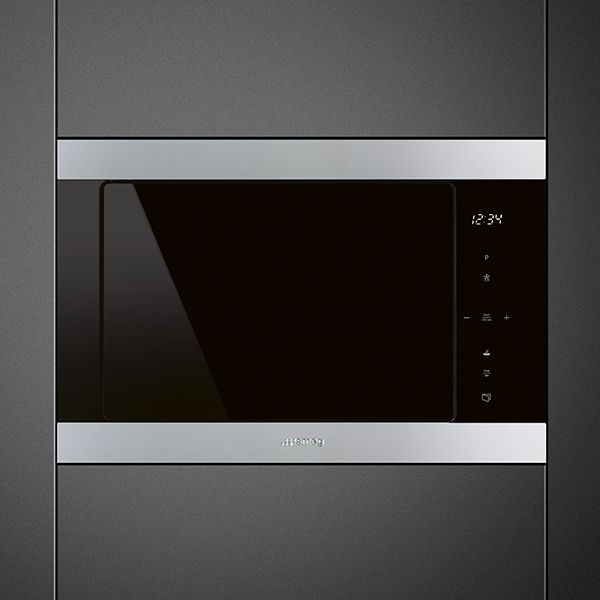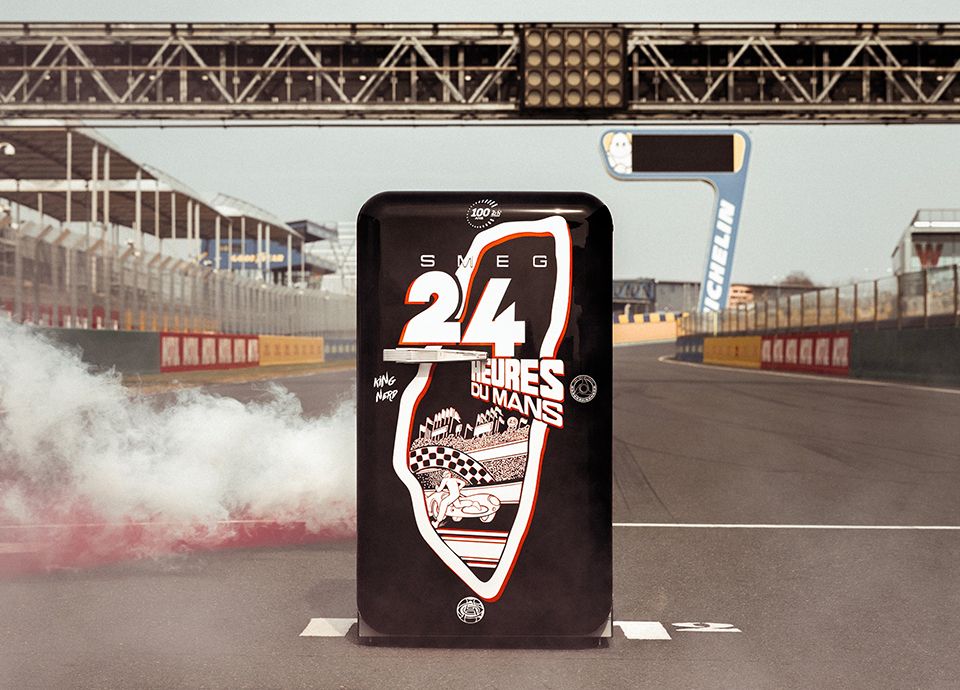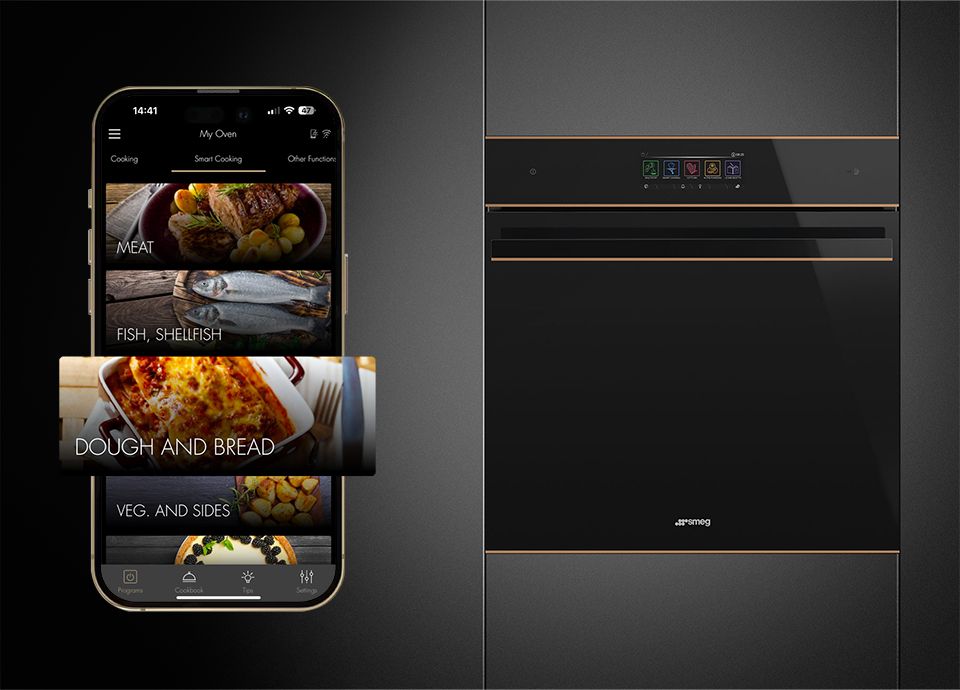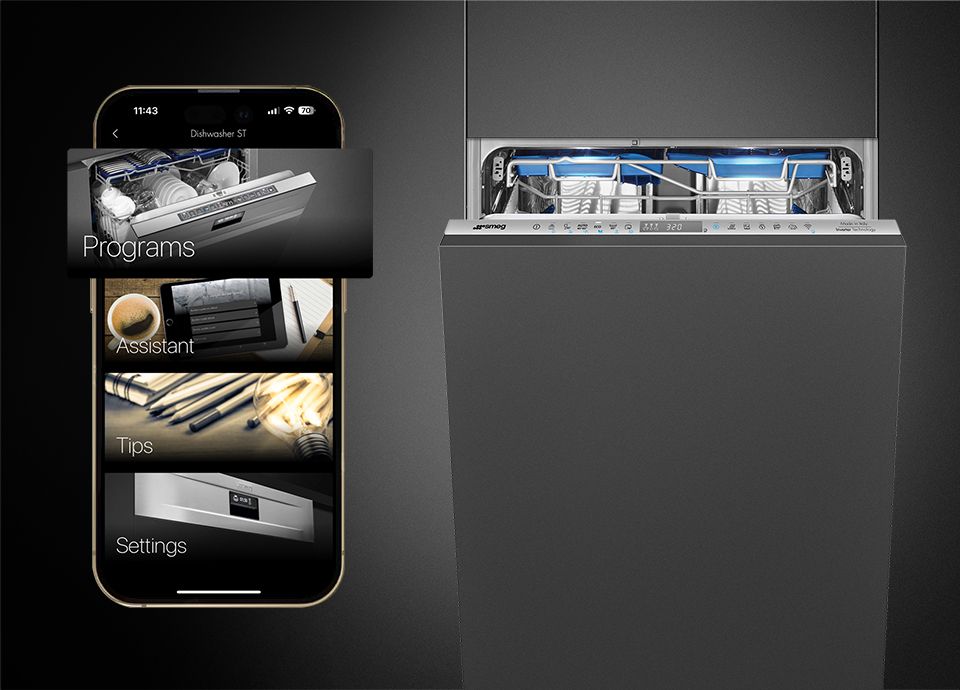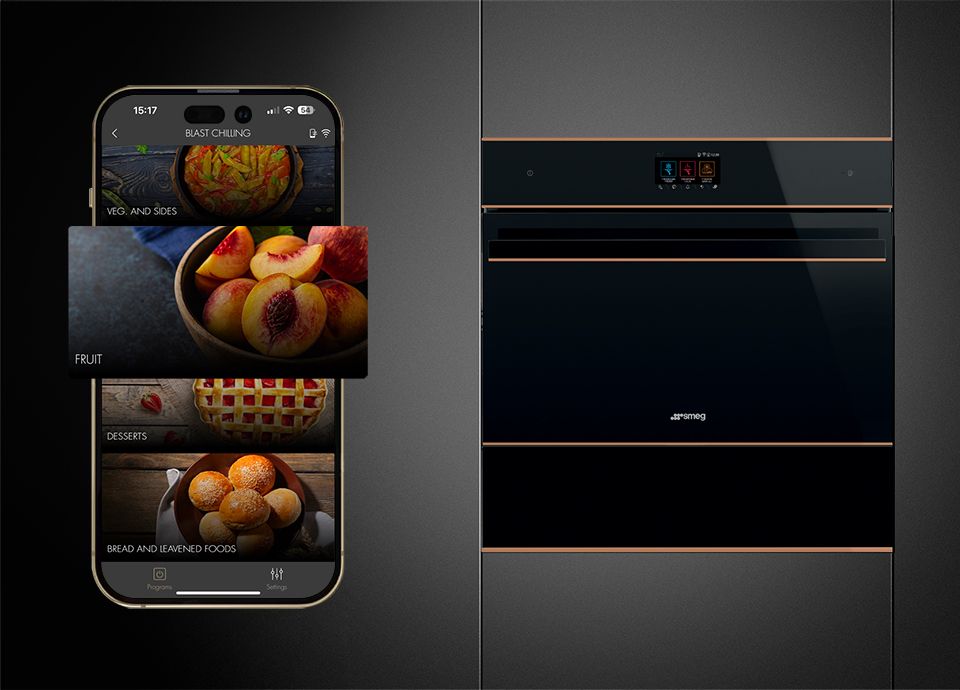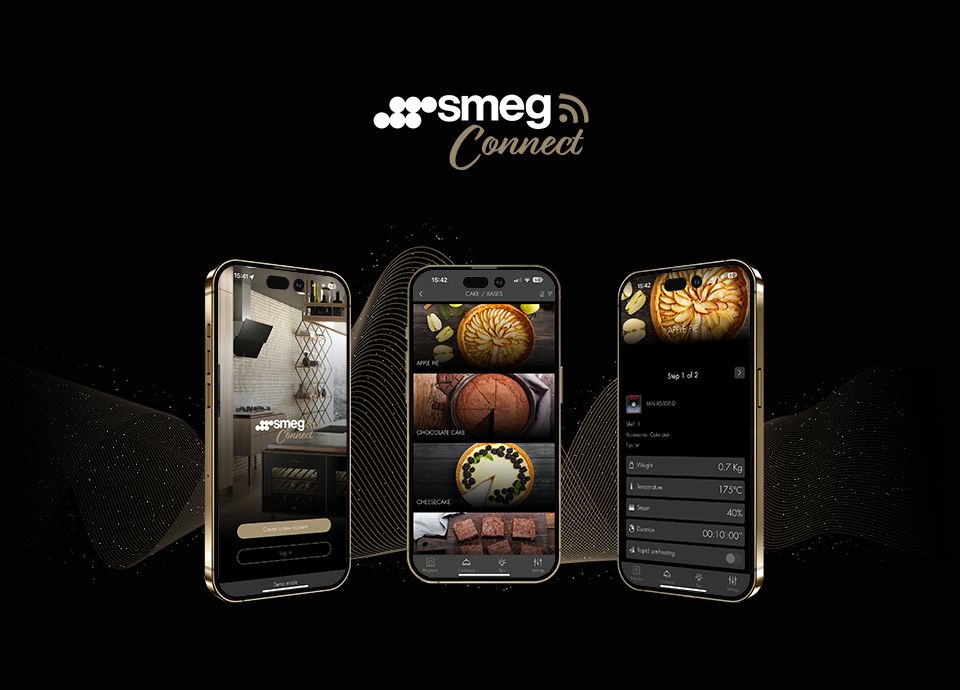invisible
-
VITVAROR
See more
- Se alla vitvaror
- separator3
- Spisar
-
Hällar
See more
-
Inbyggnadsugnar
See more
- Mikrovågsugnar
-
Köksfläktar
See more
- Inbyggnadslådor
- Inbyggda kaffemaskiner
- separator
-
Kyl & Frys
See more
-
Vinkylar
See more
- Blast chillers
- separator1
-
Diskmaskiner
See more
-
Tvättmaskiner & Torktumlare
See more
-
Diskhoar
See more
- separator2
- Tillbehör till vitvaror
- Vitality System
- SmegConnect App
-
KÖKSPRODUKTER
See more
- Se alla köksprodukter
- separator
-
Brödrostar
See more
-
Vattenkokare
See more
- Vattenkittel med vissla
- Citruspressar
- separator1
- Kaffebryggare
-
Espressomaskiner
See more
-
Kaffekvarnar
See more
- Mjölkskummare
- separator2
- Köksvågar
- Blenders
- Stavmixer
- Elvispar
- Köksmaskiner
- separator3
- Fristående kombinationsångugn
- Portabel induktionshäll
- separator7
- Kastruller & stekpannor
- separator5
- Kolsyremaskin
- Vattenflaskor
- seperator4
- Knivset
- Tillbehör till köksprodukter
- seperator8
- La Pavoni
-
UNIKA KOLLEKTIONER
See more
-
ESTETISKA LINJER
See more
-
INSPIRATION
See more
Sök
Search for the products
Enter at least 3 characters